5.2: Модуль 23 Файли презентацій
- Page ID
- 100224
23
Модуль 23 Файли презентацій
Уоллі Баумбек
Результати навчання
Після завершення цього модуля ви зможете:
- Опишіть файл презентації, розірвану збірку та анімацію.
- Опишіть та застосуйте команди CREATE VIEW, PRECISE VIEW ROTATION, TWEAK COMPONENT та ANIMATE для створення, налаштування та відтворення анімації розірваної збірки.
Файли презентацій
Після того як модель зібрана в файл збірки, з його допомогою можна створити файл презентації. Файл презентації — це файл, у якому подання збірки розгорнуто та може бути анімовано. Його також можна повертати так, щоб його можна було розглядати під різними кутами. Файл презентації створюється за допомогою команди NEW та вибору шаблону презентації. Файл презентації має розширення.ipn. IPN є абревіатурою для винахідник презентації.
Вибуховані погляди
Розгорнутий вигляд показує збірку так, ніби вона була демонтована, а компоненти збірки показані в порядку та орієнтації, що вони підходять разом для створення збірки. Асамблеї можуть бути підірвані автоматично за допомогою Inventor, налаштовані вручну, або комбінацією двох методів, в комплекті з трасами. Твік - це відстань, на яку деталь переміщується від заземленої частини, тоді як стежки - це лінії в розірваному вигляді, які показують зв'язок компонента до збірки. У поєднанні вони вказують напрямок і відстань, на яку компонент був переміщений для створення виду. Вибуховані складальні креслення використовуються в дизайнерських презентаціях, каталогах та інструкціях по збірці. На малюнку 23-1 показано розгорнутий і повернутий вигляд вузла.

презентації,
що вибухнула та повернута
Анімація
Анімація являє собою серію зображень вибухнув збірки, показуючи, що кожен компонент налаштовується з встановленою швидкістю інтервалу, роблячи невеликий фільм збірки або розбирання.
Твікінг
Твікінг - це процес переміщення компонентів з заземленого компонента. Твік - це відстань, виміряна від заземленого блоку. У автоматизованому методі вибуху відстань налаштування однакова для кожної деталі. Якщо відстань налаштування встановлено на 35, це означає, що перша частина знаходиться на відстані 35 мм від її розташування, а друга частина - 70 мм тощо Це можна побачити, якщо дочірні елементи на панелі браузера розширені, як показано на малюнку 23-2. Щоб налаштувати компоненти вручну, використовуйте команду TWEAK COMPONENT.

Твікінг
Анімація вибухнула збірки
Після того, як вибухнула збірка буде налаштована, вона може анімована, щоб показати збірку та розбирання моделі. Анімація - це просто серія кадрів або знімків збірки, що відображаються по одному кадру за раз. Кількість часу між кадрами називається інтервалом. Чим більше інтервал, тим повільніше анімація і чим коротше інтервал, тим швидше анімація. Кількість повторень також можна встановити.
Команда Inventor: СТВОРИТИ ПЕРЕГЛЯД або ВСТАВИТИ МОДЕЛЬ
Команди CREATE VIEW або INSERT MODEL використовуються для вставки моделі файлу збірки.
Ярлик: немає

Команда винахідника: НАЛАШТУВАТИ КОМПОНЕНТИ
Команда TWEAK COMPONENTS використовується для переміщення компонента далі або ближче від заземленого компонента для створення або редагування розгорнутого вигляду збірки. Він також може бути використаний для обертання компонентів.
Ярлик: T
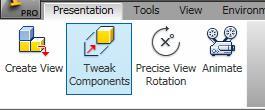
Команда винахідника: АНІМАЦІЯ
Команда ANIMATE використовується для встановлення параметрів та відтворення анімації збірки або розбирання зібраної моделі.
Ярлик: немає

РОБОТА РАЗОМ: Створення файлу збірки та презентації
Крок 1
Перевірте типовий проект і, якщо необхідно, встановіть його на Inventor Course.
Крок 2
Скористайтеся наступною інструкцією, щоб завершити всі деталі цієї роботивздовж. Створіть наступні частини і переконайтеся, що ви робите наступне:
A Кожна частина повинна бути збережена у власному файлі.ipt.
B Спроектуйте центральну точку на площину базового ескізу та зверніть увагу на розташування X0Y0Z0.
C Намалюйте необхідні ескізи та видавлюйте або обертайте їх для отримання твердої моделі. Застосуйте всі необхідні геометричні та розмірні обмеження, щоб повністю обмежити його.
D Нанесіть показаний колір і матеріал.
Крок 3
Створіть файл деталі наступним чином:
Частина: База Назва
деталі: Inventor Workalong 23-1A Шаблон: Метричні модулі Частина (мм) .ipt Колір: Алюміній Матеріал лиття: Алюміній 6061 (Рисунок Крок 3A та 3B)
Шаблон: Метричні модулі Частина (мм) .ipt
Колір: Алюміній
Литий матеріал: Алюміній 6061 (малюнок Крок 3A та 3B)

Тверда модель - Перегляд будинку

Розмірне багатовидове креслення [Клацніть, щоб побачити зображення у повному розмірі]
Крок 4
Змініть колір оброблених граней на: Дзеркало.
Частина: Щілинне колесо Назва
частини: Inventor Workalong 23-1B
Шаблон: Метричні модулі Частина (мм) .ipt
Колір: Дзеркало
Матеріал: Хром - полірований синій (малюнок Крок 4A, 4B і 4C)
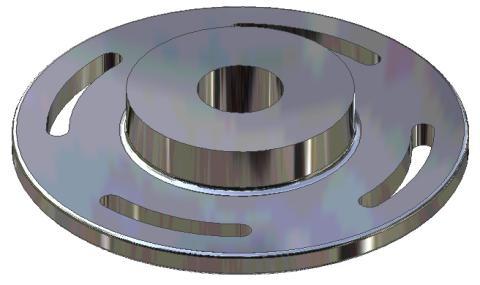
Тверда модель - Перегляд будинку

Тверда модель - орбітальний вигляд

Розмірне багатовидове креслення
Частина: З'єднувальний вал Назва
деталі: Inventor Workalong 23-1C
Шаблон: Метричні модулі Частина (мм) .ipt
Колір: Мідь - Полірований
Матеріал: Мідь (Рисунок Крок 4D і 4E)
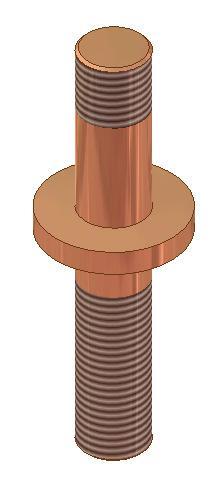
Тверда модель - Перегляд
будинку

Розмірне багатовидове креслення
Частина: Розпірка Назва
частини: Inventor Workalong 23-1D
Шаблон: Метричні модулі Частина (мм) .ipt
Колір: Синій - Фарба для стін - Глянцевий
Матеріал: ABS пластик (малюнок Крок 4F і 4G)

Тверда модель - Перегляд
будинку

Розмірне
багатовидове креслення
Частина: Шайба Назва
частини: Inventor Workalong 23-1E
Шаблон: Метричні модулі Частина (мм) .ipt
Колір: Сталь - Полірований
Матеріал: Сталь (Рисунок Крок 4H і 4J)

Тверда модель - Перегляд
будинку

Частина: Гайка Назва
частини: Inventor Workalong 23-1F
Шаблон: Метричні модулі Частина (мм) .ipt
Колір: Сталь - Полірований
Матеріал: Сталь (Рисунок Крок 4K і 4L)

Тверда модель -
домашній вигляд
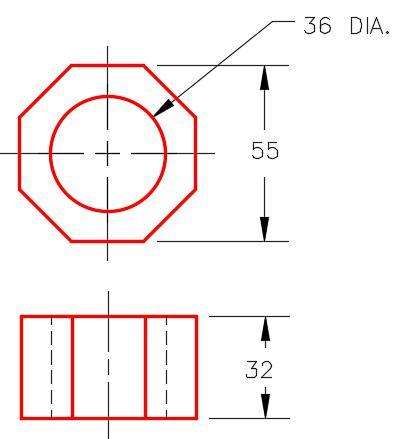
Розмірне
багатовидове креслення
Крок 5
Зберіть всі деталі, які ви тільки що створили, як показано на малюнках.
Асамблея: Щілинний з'єднувач Ім'я
збірки: Винахідник Workalong 23-1.iam
Шаблон: Метричні модулі Асамблея (мм) .iam (Рисунок Крок 5A та 5B)

Асамблея - Перегляд будинку

Асамблея - орбітальний вигляд
Крок 6
Введіть команду NEW і включіть вкладку Метрика. Виберіть файл шаблону: Презентація модулів (мм) .ipn (Рисунок Крок 6)

Крок 6
Крок 7
Введіть команду CREATE VIEW. Відкриється діалогове вікно Вибір збірки. (Рисунок Крок 7)
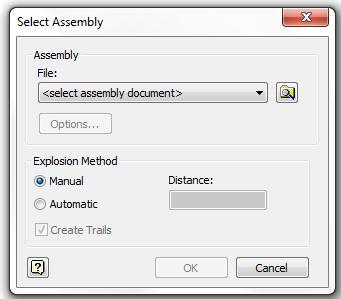
крок 8
Натисніть значок папки пошуку в кінці імені файлу. Відкриється діалогове вікно Відкрити. У папці «Лабораторні вправи» виберіть файл: Inventor Workalong 23-1.iam і натисніть кнопку Відкрити. (Малюнок Крок 8)
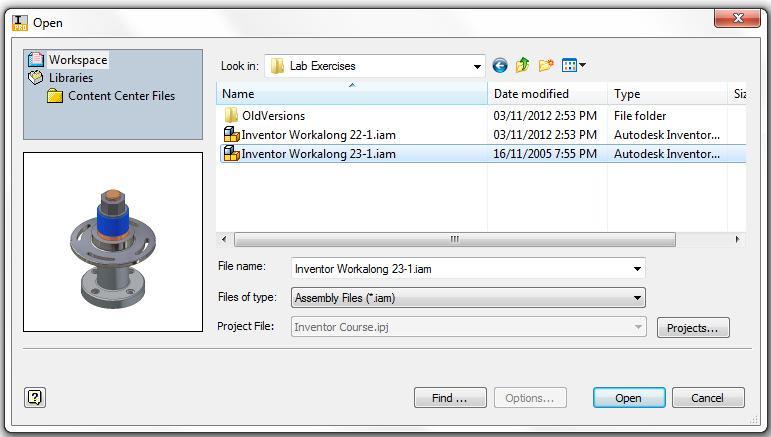
Крок 9
У діалоговому вікні «Вибір збірки» увімкніть «Автоматично» та «Створити стежки» в області методу вибуху. Введіть Відстань 35 мм. Натисніть «ОК». Вибухнув вузол повинен з'явитися так, як показано на малюнку. (Малюнок Крок 9A і 9B)
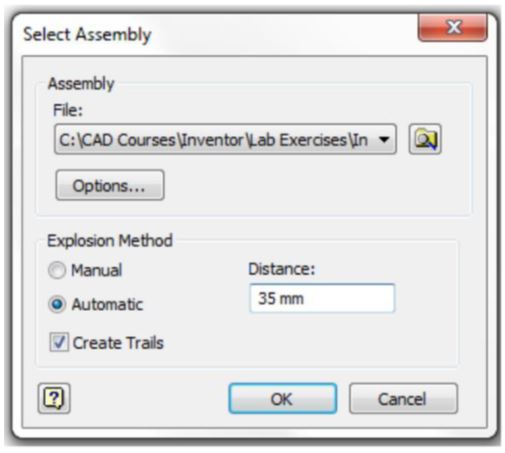

Крок 10
Введіть команду ТОЧНЕ ПОВОРОТ ПЕРЕГЛЯДУ. У діалоговому вікні «Інкрементний поворот перегляду» встановіть Приріст на 10. (Малюнок Крок 10)
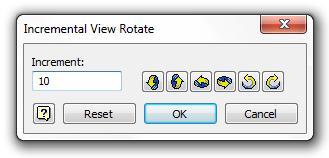
Крок 11
Клацніть по значку «Поворот праворуч» двічі. Це дозволить повернути модель на 20 градусів вправо. Клацніть значок «Обертання вгору» один раз. Це дозволить повернути модель на 10 градусів вгору. (Малюнок Крок 11)

Крок 12
Введіть команду «НАЛАШТУВАТИ КОМПОНЕНТИ». Відкриється діалогове вікно Tweak Component. Встановіть його так, як показано на малюнку. (Малюнок Крок 12)

Крок 13
Переконавшись, що напрямок увімкнено, збільште масштаб і перемістіть курсор на верхній частині гайки. Коли з'явиться значок напрямку, як показано на малюнку, клацніть лівою кнопкою миші. (Малюнок Крок 13A і 13B)


Крок 14
Подивіться на панель браузера для твіка, який ви тільки що створили. Він покаже два налаштування для частини:
Винахідник працює вздовж 23-1F: 1, який є гайкою. Твік 175.000 мм був створений в автоматичному вибуху на кроці 9 та 185.000 мм з ручного налаштування, який ви щойно завершили. (Малюнок Крок 14)

Крок 15
Натисніть кнопку Очистити, щоб очистити поточні налаштування. Використовуючи панель браузера на малюнку Крок 15А, вручну налаштуйте збірку відповідно до малюнка, показаного на малюнку Крок 15B. (Малюнок Крок 15A і 15B)
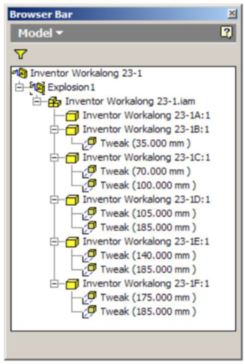

Крок 16
Введіть команду ANIMATE. Відкриється діалогове вікно Анімація. Встановіть інтервал 25, а повторення - 1. (Малюнок Крок 16)
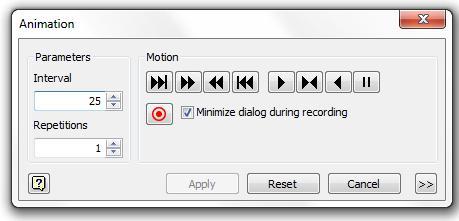
Крок 17
Вивчення малюнка Крок 17A, 17B, 17C і 17D. Відтворити анімацію збірки, яку ви створили в цій роботі. Спробуйте різні варіанти, дозволені в полі «Рух». (Рисунок Крок 17A, 17B, 17C і 17D)




Крок 18
Встановіть інтервал на 15, а повторення - 3. Відтворюйте анімацію, використовуючи ці параметри як вперед, так і в зворотному напрямку. (Малюнок Крок 18)

Крок 19
Збережіть і закрийте файл.
ПОРАДА КОРИСТУВАЧА: Змінену відстань можна редагувати на панелі браузера. Знайдіть твік, який ви хочете змінити, і виберіть його. Після вибору він буде підсвічуватися, і в нижній частині панелі браузера ви можете змінити відстань, як показано на малюнку нижче зліва. Переглянутий твік буде відображатися, як показано на малюнку нижче праворуч.
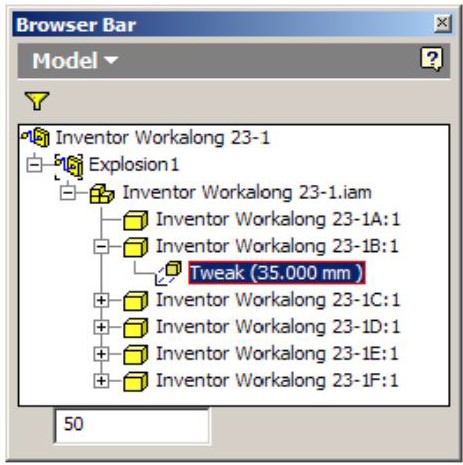
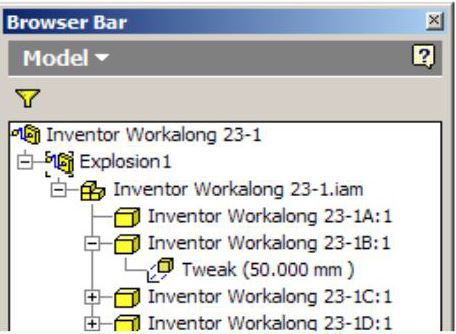
Ключові принципи
Основні принципи в модулі 23
- Файл презентації — це файл, у якому подання збірки розгорнуто та може бути анімовано. Його можна повертати так, щоб його можна було розглядати під різними кутами.
- Розгорнутий вигляд показує збірку так, ніби вона була демонтована, а компоненти збірки показані в порядку та орієнтації, які вони підходять разом для створення збірки.
- Твік - це відстань, на яку деталь переміщується від заземленої частини, тоді як стежки - це лінії в розірваному вигляді, які показують зв'язок компонента до збірки.
- Після того, як вибухнула збірка буде налаштована, вона може анімована, щоб показати збірку та розбирання моделі. Анімація - це просто серія кадрів або знімків збірки, що відображаються по одному кадру за раз. Кількість часу між кадрами називається інтервалом.
